I denna handledning visar jag dig hur du enkelt kan spela in och spela ut ljud i DaVinci Resolve. Du kommer att lära dig hur du med några få klick kan redigera ditt ljud så att det mjukt fades in och fades out. Detta är särskilt användbart för att skapa en harmonisk ljudatmosfär och undvika plötsliga övergångar. Låt oss gå igenom stegen tillsammans.
Viktigaste insikter
- Du kan mjukt fade in och fade out ljud i DaVinci Resolve genom enkla justeringar.
- Det finns olika metoder för att justera ljudvolymen: genom att skala spåret eller genom att placera keyframes.
- Mjuk fade out av ljudet bidrar till helhetsaestetiken i ditt projekt.
Steg-för-steg-instruktioner
Lägg till musik i din tidsaxel
I det första steget lägger du till din musik eller ljudet du vill redigera i DaVinci Resolve. Du kan helt enkelt dra ljudet till tidsaxeln och se till att det är korrekt placerat.
Förstora ljudspåret
För att ha mer kontroll över ljudjusteringarna, bör du förstora ljudspåret i tidsaxeln. Dra helt enkelt upp överkanten av spåret.
Justera volymen
I övre högra hörnet av ljudspåret hittar du en liten vit punkt. Med denna punkt kan du enkelt justera volymen. Dra punkten nedåt för att skapa en fade-effekt som låter ljudet fades ut tyst.
Sätt keyframes
För mer exakta justeringar kan du sätta keyframes. Flytta pekaren till den tunna vita linjen som visar volymnivån och håll ner ALT-tangenten medan du klickar på den här linjen med musen för att sätta en punkt.
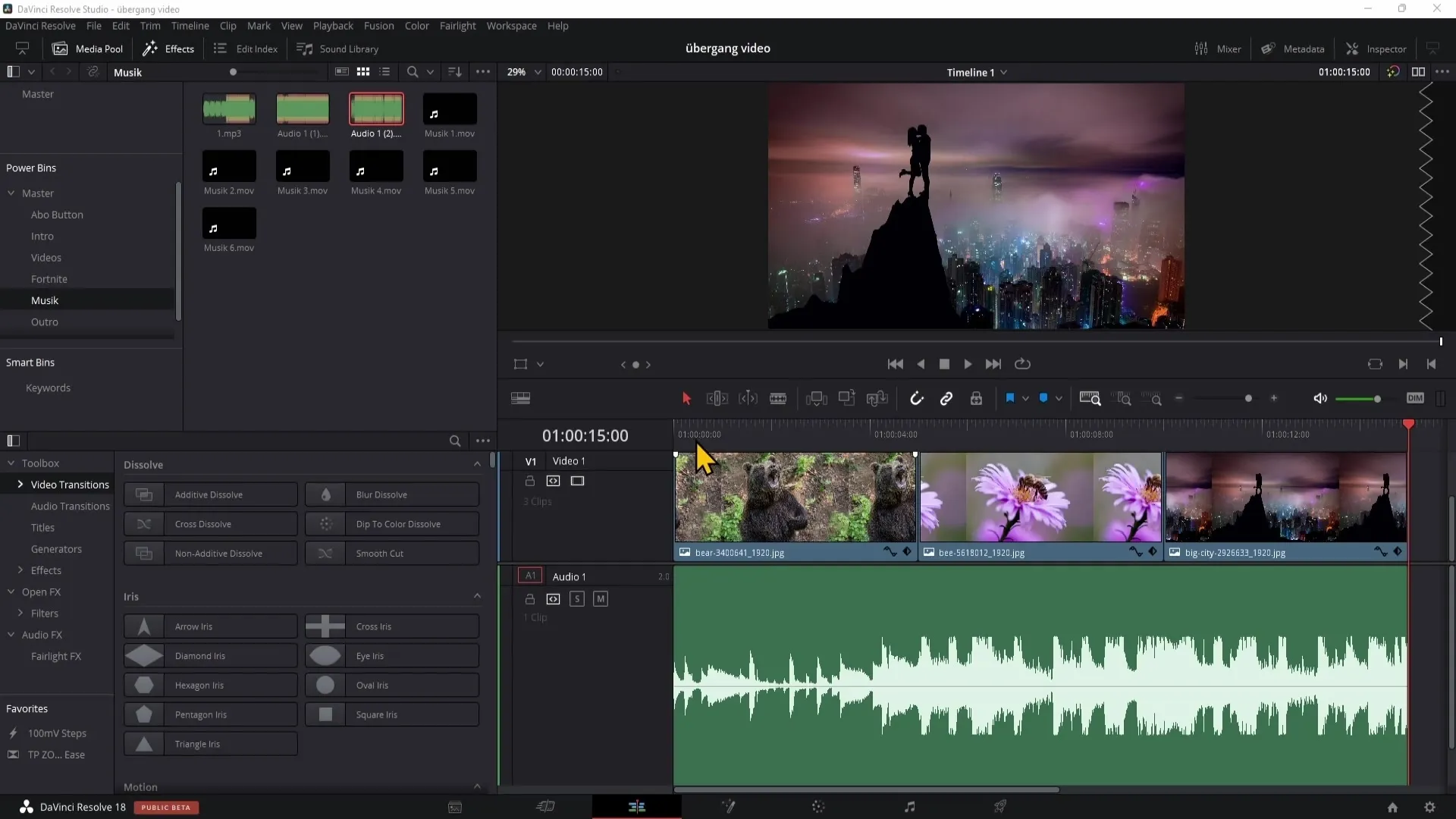
Enkla fade-out-inställningar
Sätt keyframen i slutet av klippet och dra ner den för att låta ljudet fades ut. Genom dessa justeringar får du en mjukare och smidigare ljudvolymförändring.
Lägg till mellanliggande keyframe
För att förfina fade-out-åtgärden ytterligare, kan du sätta en annan punkt mellan de första två. Dra denna punkt lätt uppåt för att skapa en mjuk kurva som inte linjärt sänker volymen.
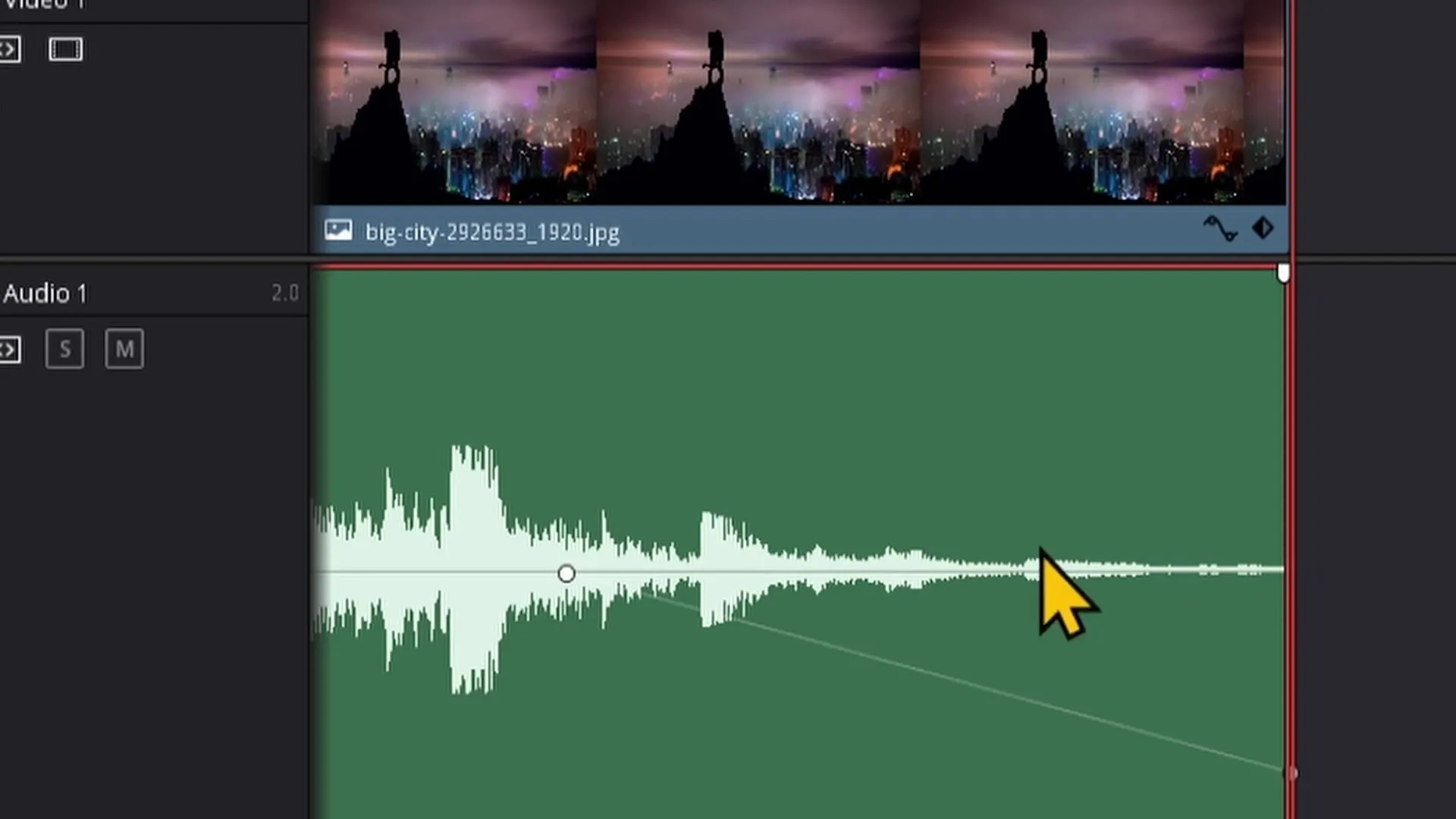
Långsam justering av volymen
Om du vill att fades ut ska ske långsammare, kan du enkelt dra isär keyframes. Detta ger dig mer kontroll över övergångstiden.
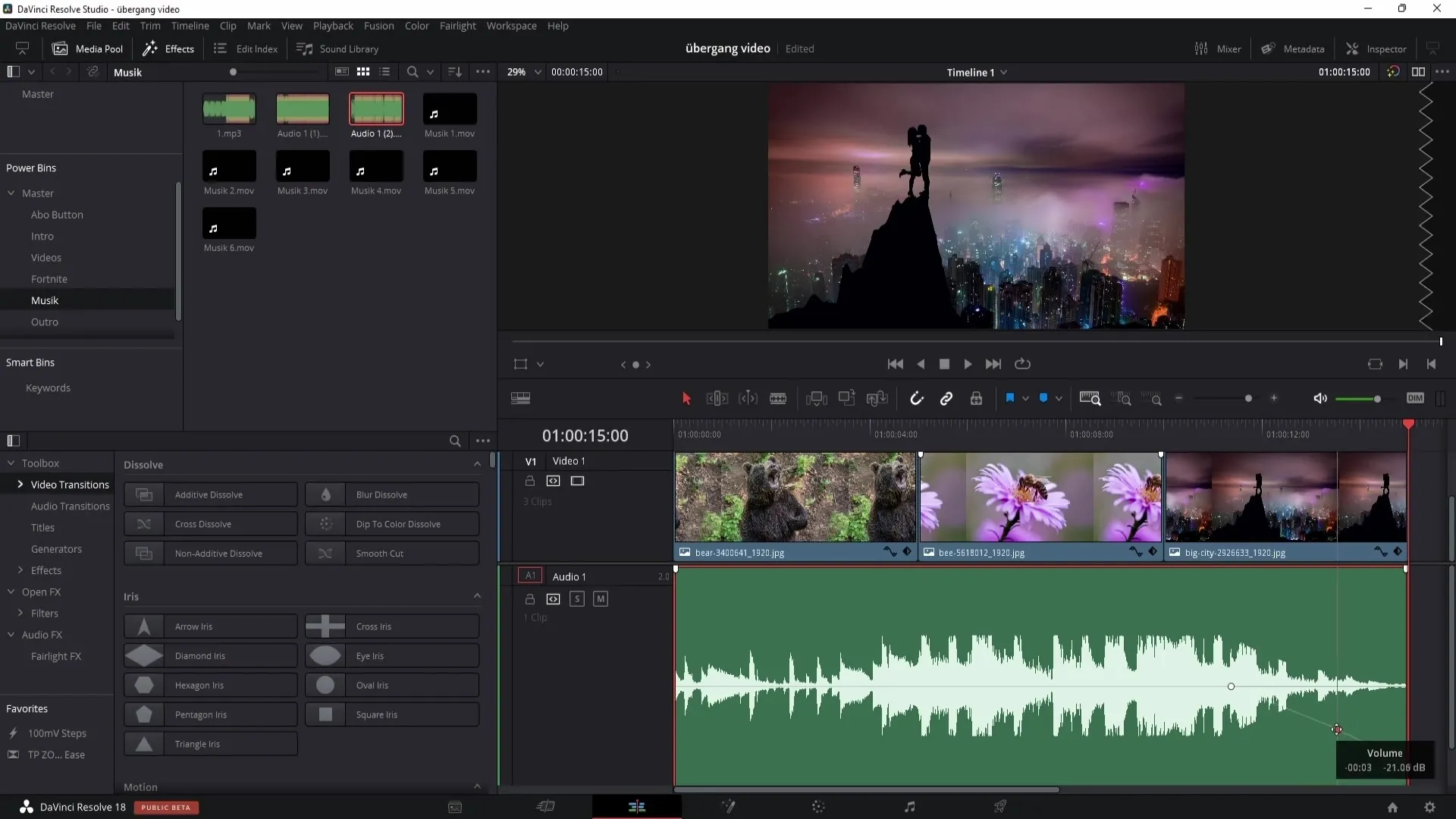
Fade-in i början
Du kan applicera liknande tekniker även för fade-in i början av musiken. Sätt även här keyframes för att långsamt öka ljudvolymen från noll till önskad nivå.
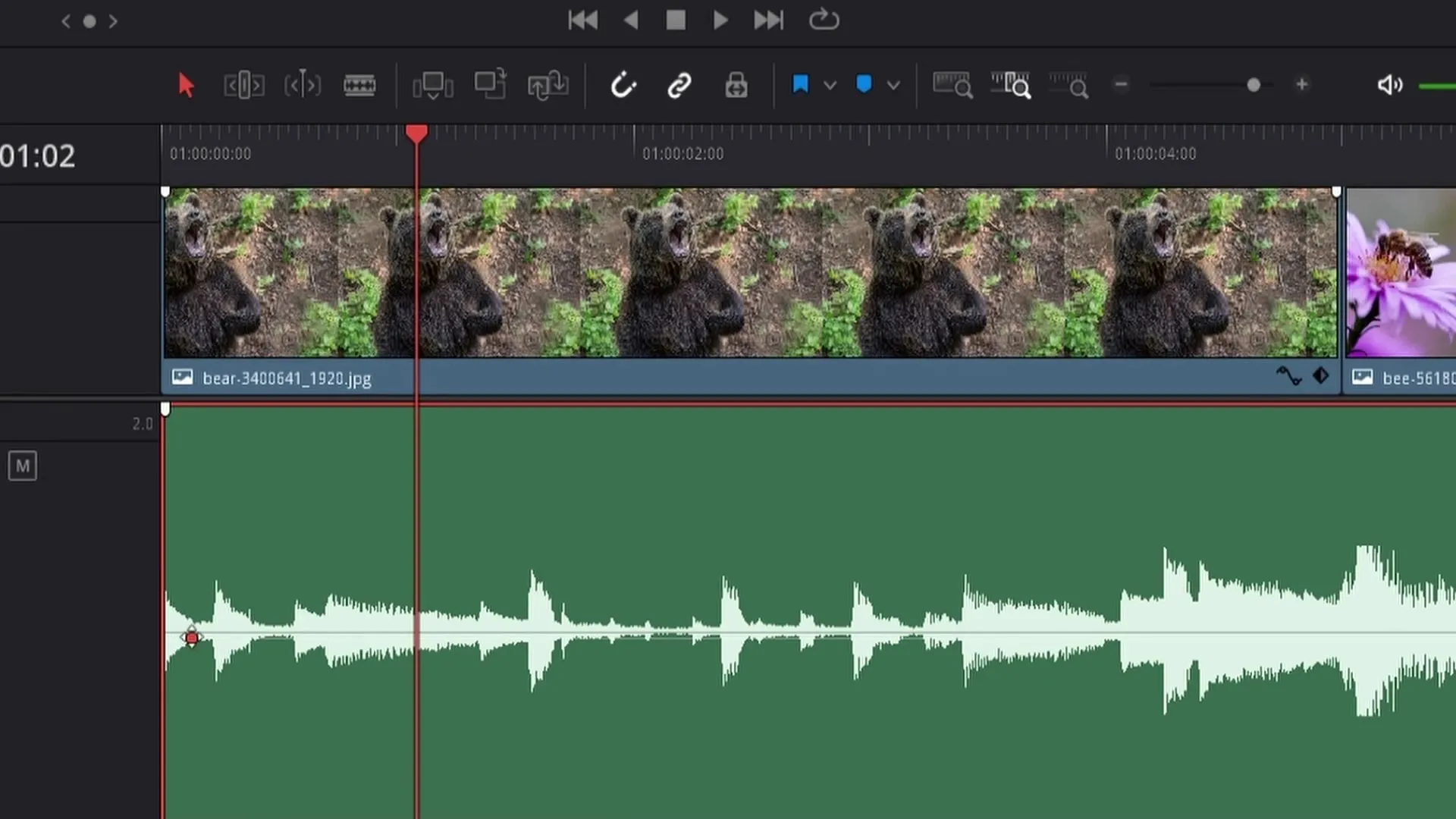
Skapa harmoniska övergångar
Med de tidigare beskrivna metoderna kan du säkerställa att ljudövergångarna är harmoniska. Experimentera med olika inställningar och lyssna på resultaten för att uppnå bästa resultat för ditt projekt.

Sammanfattning
I denna handledning har du nu lärt dig hur du enkelt kan spela in och spela ut ljud i DaVinci Resolve. Med de beskrivna teknikerna skapar du mjuka övergångar och förbättrar kvaliteten på dina ljudutgåvor. Använd keyframes för finjustering för att uppnå den optimala ljudöverföringen.
Vanliga frågor
Hur kan jag justera volymen på min ljudklipp?Du kan justera volymen genom att dra den lilla vita punkten på ljudspåret eller genom att sätta keyframes.
Vad är keyframes?Keyframes är punkter som du kan sätta i DaVinci Resolve för att styra förändringar över tiden, som exempelvis volymen.
Kan jag också skapa en fade-in-effekt?Ja, du kan skapa fade-ins och fade-outs genom att sätta keyframes i början och slutet av ljudspåret.


